Googles Chromebook hat inzwischen den Exotenstatus verlassen und erfreut sich vor allem in den USA immer größerer Beliebtheit. Viele Schulen und Institutionen verwenden inzwischen Googles Chrome OS und mit den kommenden Geräte Generationen (wir haben darüber berichtet) könnte das Chromebook langsam zu einer echten Konkurrenz für den Platzhirsch Windows werden.
Was viele interessierte Käufer im Moment vielleicht noch abschreckt, ist einerseits vermutlich der Preis eines Chromebooks und andererseits die Tatsache, dass man ja noch funktionierende Geräte hat. Wer aber dennoch einmal das Feeling eines Chromebooks ausprobieren möchte, benötigt dazu lediglich drei Komponenten:
- Ein Notebook, gerne auch ein schon in die Jahre gekommenes Modell
- Die Software CloudReady von Neverware
- Ein USB Stick mit mindestens 8GB
Was ist CloudReady?
CloudReady ist ein Chromium OS Fork, auf welchem wiederum das Chrome OS basiert. Ins Leben gerufen wurde CloudReady unter dem Firmenlabel Neverware von Jonathan Hefter in New York, mit dem Ziel die bestmögliche Software zu einem möglichst günstigen Preis an Schulen und in Unternehmen zu bringen die über ein eher kleines IT Budget verfügen. Der Gedanke dahinter war das man alte Hardware mit neuer Software wieder fit für den Alltagsgebrauch machen kann. Und tatsächlich hat manch altes Windows Notebook mit CloudReady mehr Power als ein neues Chromebook.
59,00 USD werden pro Lizenz fällig, was ohnehin schon sehr knappe Schulbudgets deutlich weniger belastet als ein neues Windows oder Apple Notebook. Google selbst hat damit kein Problem, allerdings hört man in Mountain View den Namen CloudReady im Zusammenhang mit Chromebooks nicht gerne. Für den Privatanwernder ist CloudReady gratis, allerdings ohne Support und ohne Admin Konsole.
Nicht für alle aber für viele!
CloudReady läuft nicht auf jeder Hardware, aber auf den meisten heute noch im Umlauf befindlichen Notebooks (oder PC’s) die jünger als 10 Jahre sind sollte die Installation problemlos funktionieren. Dual-Boot-Installationen funktionieren allerdings nur mit Windows 7, 8, 8.1 und 10 Builds mit UEFI BIOS. Ältere Legacy Bios Versionen hingegen funktionieren nicht. Auf der Neverware Homepage findet sich eine Liste aller Geräte die bisher getestet wurden. Ich habe für einen früheren Test ein Dell XT3 und ein Dell XT2 verwendet, beide erscheinen nicht auf der Liste. Die Installation hat dennoch funktioniert, lediglich der Touchscreen hat nicht mehr reagiert, was für den Test aber unerheblich war. Für diesen Artikel habe ich ein DELL Latidude E6410 verwendet.
Vorbereitung und Installation
Zuerst benötigen wir einen USB Stick mit mindestens 8GB. Danach muss man sich im Google Webstore das Programm zur Chromebook Wiederherstellung herunterladen.
Die Installation von CloudReady gestaltet sich recht einfach. Nachdem man das Image auf seinem PC gespeichert und das Wiederherstellungstool über den Webstore installiert hat muss man lediglich seinen USB Stick an einen freien Port anschließen und den Anweisungen des Tools folgen.
Eine detaillierte Anleitung zur Installation befindet sich hier. Möchte man den USB Stick später wieder für andere Dinge verwenden muss die Installationsdatei wieder über das Wiederherstellungstool gelöscht werden. Erst danach kann der Stick wieder verwendet werden.
Erste Schritte
Nach dem ersten Start sind noch einige kleine Einstellungen zu erledigen, wie zum Beispiel die Länder- und Spracheinstellungen, die Netzwerkeinstellungen und dergleichen. Ebenso kann man, falls dies gewünscht ist, diverse Media Plugins nachrüsten und den Bildschirmhintergrund anpassen.

CloudReady zeigt sich nach dem Starten recht aufgeräumt, um nicht zu sagen spartanisch. Eine Taskleiste (hier Ablage genannt) der Startbutton, im rechten unteren Bereich das Notification Center und die Systemeinstellungen – das war es dann auch schon. Und das macht auch Sinn: CloudReady ist wie Chrome OS darauf ausgerichtet die meiste Arbeit im Browser zu erledigen, da stört ein überladender Desktop nur. Wer wie bisher Verknüpfungen oder Dateien auf dem Desktop ablegen will wird enttäuscht sein, das funktioniert auf diesem System nicht.
Programme
Neben dem Chromium Browser (der sich komplett mit den Google Chrome Einstellungen synchronisieren lässt) befinden sich beim Start einige Standardanwendungen wie Google Drive, Google Docs und Tabellen bereits im Launcher. Über den Webstore kann man sich dann nach Herzenslust weitere Anwendungen, entweder als Browser Plugin oder als App installieren.
Google Play Store, geht das?
Anfang 2017 hat Google angekündigt auch den Playstore für Chrome OS verfügbar zu machen. Allerdings nur für die aktuellste Gerätegeneration. Da Neverware’s CloudReady den Schwerpunkt bei Schulen und Unternehmen hat ist die Einbindung des Playstores nicht die oberste Priorität. Man sollte es aber auch nicht komplett ausschließen. Findige Tüftler haben eine Möglichkeit gefunden Apps querzuladen. Das kann, muss aber nicht immer funktionieren (Tutorial hierzu folgt).
Fazit
Ist CloudReady nun ein vollwertiger Ersatz für ein Chromebook oder gar einen Windows PC?
Diese Frage muss jeder für sich selbst beantworten. Vor allem aber muss man wissen was man möchte. Zwar hat unter Anderem Adobe angekündigt seine Apps noch besser an Chrome OS anpassen zu wollen aber ein vollwertiger Ersatz für eine PC Installation können diese Apps nicht sein. Wenn man aber nur ein paar Schnappschüsse der lieben Kleinen für die Oma bearbeiten will, dann reichen diese durchaus aus.
Es liegt also am User einzuschätzen was man in welchem Umfang möchte. Wenn man aber ein altes Notebook zuhause hat das im Schrank vor sich hin staubt dann kann CloudReady diesem neues Leben einhauchen.
Viel Spaß beim Ausprobieren!


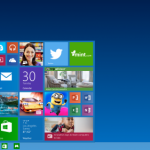
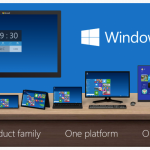

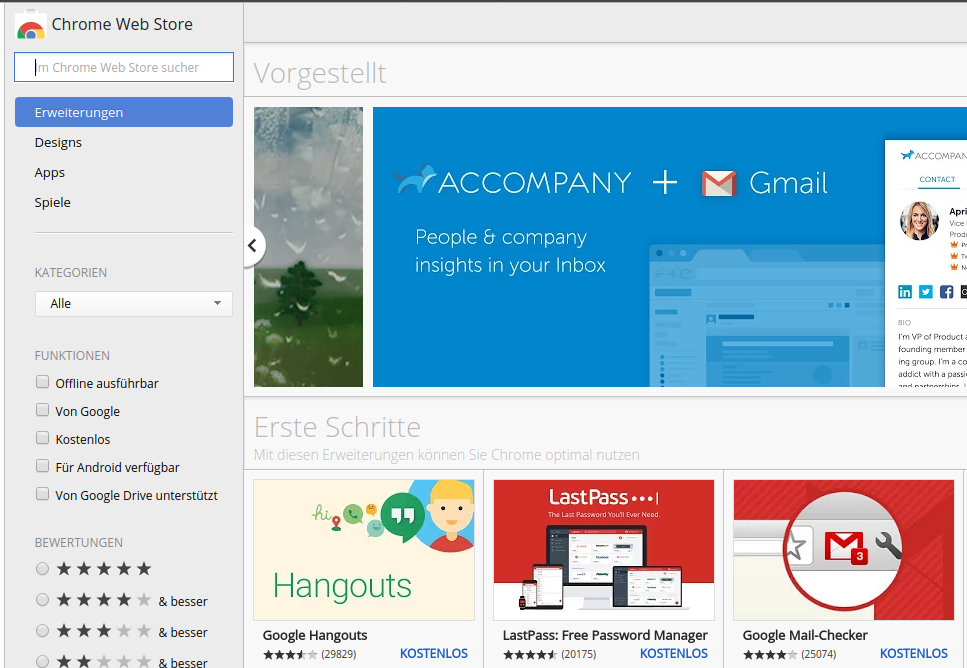


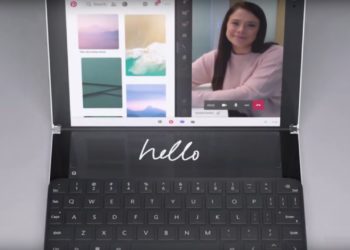



Kann einer erläutern, was Chrome OS mit Android zu tun hat? Sollte es dann nicht Chrome OS United geben? Kann ja mal gefragt werden.
Ich zitiere für dich mal unsere Seitenbeschreibung:
„AndroidUnited ist deine Online Community rund um die beliebteste mobile Plattform der Welt. Mit aktuellen News, Testberichten, Diskussionen, Tipps & Tricks rund um Android und Chrome. Informiere dich, diskutiere mit und werde Teil der spannendsten Android Community im deutschsprachigen Raum.“
Chrome-OS ist wie Android auf LINUX basierend.
Chrome-OS und Android stammen beide von Google
Auf ChromeBooks/Chromeboxes kann man auch Android-Apps nutzen
Schade, bekomme ich auf meinem Asus einfach nicht zum laufen.
Der USB Stick wird beim booten nicht erkannt.